如何打印web端照片
要打印web端照片,可以采取以下步骤:使用浏览器的打印功能、使用截图工具、保存图片后打印、使用在线打印服务。 使用浏览器的打印功能是最直接和方便的方法,几乎所有现代浏览器都支持直接打印网页内容,包括照片。你只需右键点击照片,选择打印选项,即可完成打印。
以下是详细的打印方法及相关注意事项,以帮助你更好地完成任务。
一、使用浏览器的打印功能
使用浏览器的打印功能是最常见和直接的方法。大多数现代浏览器,如Google Chrome、Mozilla Firefox、Microsoft Edge和Safari,都提供了内置的打印功能。
1. 使用Google Chrome打印
右键点击照片:在网页上找到你要打印的照片,右键点击它。
选择“打印”选项:在弹出的菜单中选择“打印”选项。
调整打印设置:在打印预览窗口中,你可以调整打印设置,如页面布局、纸张尺寸、页眉页脚等。
点击“打印”按钮:确认设置无误后,点击“打印”按钮。
2. 使用Mozilla Firefox打印
右键点击照片:在网页上找到你要打印的照片,右键点击它。
选择“打印图片”选项:在弹出的菜单中选择“打印图片”选项。
调整打印设置:在打印预览窗口中,你可以调整打印设置,如页面布局、纸张尺寸、页眉页脚等。
点击“打印”按钮:确认设置无误后,点击“打印”按钮。
二、使用截图工具
如果你只想打印网页上的某一部分照片或内容,使用截图工具可能是一个更好的选择。你可以使用操作系统自带的截图工具或第三方截图软件。
1. 使用Windows自带的截图工具
打开截图工具:按下Windows键+Shift+S,启动截图工具。
选择截图区域:用鼠标选择要截图的区域,包括你要打印的照片。
保存截图:截图完成后,图片会自动保存到剪贴板,你可以将其粘贴到画图工具中并保存为文件。
打印截图:打开保存的截图文件,选择“打印”选项进行打印。
2. 使用Mac的截图工具
打开截图工具:按下Command+Shift+4,启动截图工具。
选择截图区域:用鼠标选择要截图的区域,包括你要打印的照片。
保存截图:截图完成后,图片会自动保存到桌面。
打印截图:打开保存的截图文件,选择“打印”选项进行打印。
三、保存图片后打印
如果你想保存网页上的照片并在稍后打印,可以先将图片保存到本地,然后使用图片查看器或编辑器进行打印。
1. 保存图片
右键点击照片:在网页上找到你要保存的照片,右键点击它。
选择“另存为”选项:在弹出的菜单中选择“另存为”选项。
选择保存位置:选择图片要保存的位置,并点击“保存”按钮。
2. 打印图片
打开图片文件:使用图片查看器或编辑器打开保存的图片文件。
选择“打印”选项:在图片查看器或编辑器中选择“打印”选项。
调整打印设置:在打印预览窗口中,你可以调整打印设置,如页面布局、纸张尺寸、页眉页脚等。
点击“打印”按钮:确认设置无误后,点击“打印”按钮。
四、使用在线打印服务
如果你不方便自己打印照片,可以使用在线打印服务,将照片上传到这些网站,并选择打印和邮寄服务。
1. 选择在线打印服务
选择可信赖的网站:选择一些知名的在线打印服务网站,如Shutterfly、Snapfish、Printique等。
注册账户:如果需要,注册一个账户。
上传照片:根据网站的指引,上传你要打印的照片。
2. 选择打印选项
选择打印尺寸和材质:根据需要选择合适的打印尺寸和材质。
添加到购物车:将选好的打印选项添加到购物车。
完成支付:完成支付后,打印服务会将打印好的照片邮寄给你。
五、打印注意事项
打印web端照片时,有一些注意事项可以帮助你获得更好的打印效果。
1. 确保照片分辨率
确保照片的分辨率足够高,以避免打印出来的照片模糊或失真。一般来说,300 DPI(每英寸点数)是打印照片的理想分辨率。
2. 调整打印设置
调整打印设置,如纸张尺寸、页面布局、边距等,以确保照片打印效果最佳。你可以在打印预览窗口中查看打印效果,并根据需要进行调整。
3. 使用高质量打印机和纸张
使用高质量的打印机和照片纸,以获得最佳的打印效果。选择专业的照片打印机和专用的照片纸,可以显著提高打印质量。
4. 校准显示器和打印机
校准显示器和打印机,以确保打印出来的照片颜色准确。你可以使用校色工具或软件来校准显示器和打印机,以获得更精确的颜色表现。
六、使用项目团队管理系统打印照片
在团队项目中,有时需要打印web端照片进行讨论或展示。此时,可以使用项目团队管理系统来管理和打印照片。
1. 研发项目管理系统PingCode
PingCode是一款专业的研发项目管理系统,支持多种功能,包括照片管理和打印。
上传照片到PingCode:在项目中上传需要打印的照片。
分享和讨论:将照片分享给团队成员,并进行讨论和标注。
打印照片:在PingCode中选择照片,使用内置打印功能或导出照片后打印。
2. 通用项目协作软件Worktile
Worktile是一款通用的项目协作软件,支持多种文件和照片管理功能。
上传照片到Worktile:在项目中上传需要打印的照片。
分享和讨论:将照片分享给团队成员,并进行讨论和标注。
打印照片:在Worktile中选择照片,使用内置打印功能或导出照片后打印。
七、总结
打印web端照片的方法有很多种,具体选择哪种方法取决于你的需求和方便程度。使用浏览器的打印功能是最直接的方法,而使用截图工具和保存图片后打印则提供了更多的灵活性。如果你不方便自己打印,还可以选择在线打印服务。此外,在团队项目中,可以使用PingCode和Worktile等项目管理系统来管理和打印照片。无论选择哪种方法,确保照片的分辨率足够高,调整好打印设置,并使用高质量的打印机和纸张,都可以帮助你获得更好的打印效果。
相关问答FAQs:
1. 如何在web端打印照片?
问题: 我在web端上有一张照片,我想要打印出来,应该怎么做?
回答: 打印web端照片非常简单!首先,将鼠标悬停在照片上,然后点击右键。接下来,选择“打印”选项。在打印设置中,您可以选择纸张尺寸、打印质量和布局。最后,点击“打印”按钮即可。
2. 如何调整web端照片的打印尺寸?
问题: 我想要在打印web端照片时调整尺寸,该怎么做?
回答: 要调整web端照片的打印尺寸,可以在打印设置中进行操作。在打印设置中,您可以选择纸张尺寸,例如A4、4×6英寸等。您还可以根据需要调整照片的缩放比例,以确保照片适合所选纸张尺寸。调整完毕后,点击“打印”按钮即可开始打印。
3. 如何在web端打印多张照片?
问题: 我有多张照片需要在web端打印,应该如何处理?
回答: 如果您需要在web端打印多张照片,您可以在打印设置中选择“多页”选项。这样,每张照片都会按照您选择的纸张尺寸进行排列,并在每一页上打印。您还可以自定义每张照片的布局和大小,以满足您的需求。最后,点击“打印”按钮,即可将多张照片打印出来。
文章包含AI辅助创作,作者:Edit1,如若转载,请注明出处:https://docs.pingcode.com/baike/3332310